学会macbook清理缓存,告别储存空间不足
#前言
在我们使用MacBook电脑的过程中,经常会遇到一个常见的问题,那就是储存空间不足。当我们的硬盘空间被占满的时候,系统的运行速度可能会变得缓慢,并且我们无法保存新的文件或者安装新的应用程序。要解决这个问题,清理缓存是一个非常有效的方法。本文将向您介绍如何学会MacBook清理缓存,从而告别储存空间不足的困扰。
#第一部分:什么是缓存?
在开始介绍MacBook清理缓存之前,我们需要了解什么是缓存。缓存是指计算机在运行过程中临时存储数据的地方。当我们打开应用程序、浏览网页或者执行其他操作时,计算机会自动保存一些数据,以便下次执行相同的操作时能够更快地加载。这些临时存储的数据就是缓存文件。
缓存文件通常包括临时下载的文件、浏览器历史记录、日志文件等。虽然缓存文件可以提高计算机的性能,但长时间累积下来会占用大量的储存空间,导致储存空间不足的问题。
#第二部分:为什么MacBook清理缓存很重要?
正如前面所提到的,缓存文件会占用大量的储存空间。当我们的硬盘空间接近满载时,计算机的性能会受到影响,并且我们将无法安装新的应用程序或保存新的文件。此外,过多的缓存文件也可能导致应用程序运行速度变慢或出现错误。
MacBook清理缓存可以帮助我们释放储存空间,提高计算机的性能。通过定期清理缓存,我们可以确保计算机始终有足够的储存空间来运行各种应用程序和保存文件。
#第三部分:如何清理缓存?
MacBook清理缓存建议使用CleanMyMac X,这款清理软件深受mac用户喜爱。现在我们介绍下如何使用CleanMyMac X清理缓存。
CleanMyMac X可靠的下载来源有官网cleanmymac.cn和AppStore,大家可以自行选择下载来源。
成功安装CleanMyMac X后,开始MacBook清理缓存的步骤,点击“系统垃圾”,开始扫描。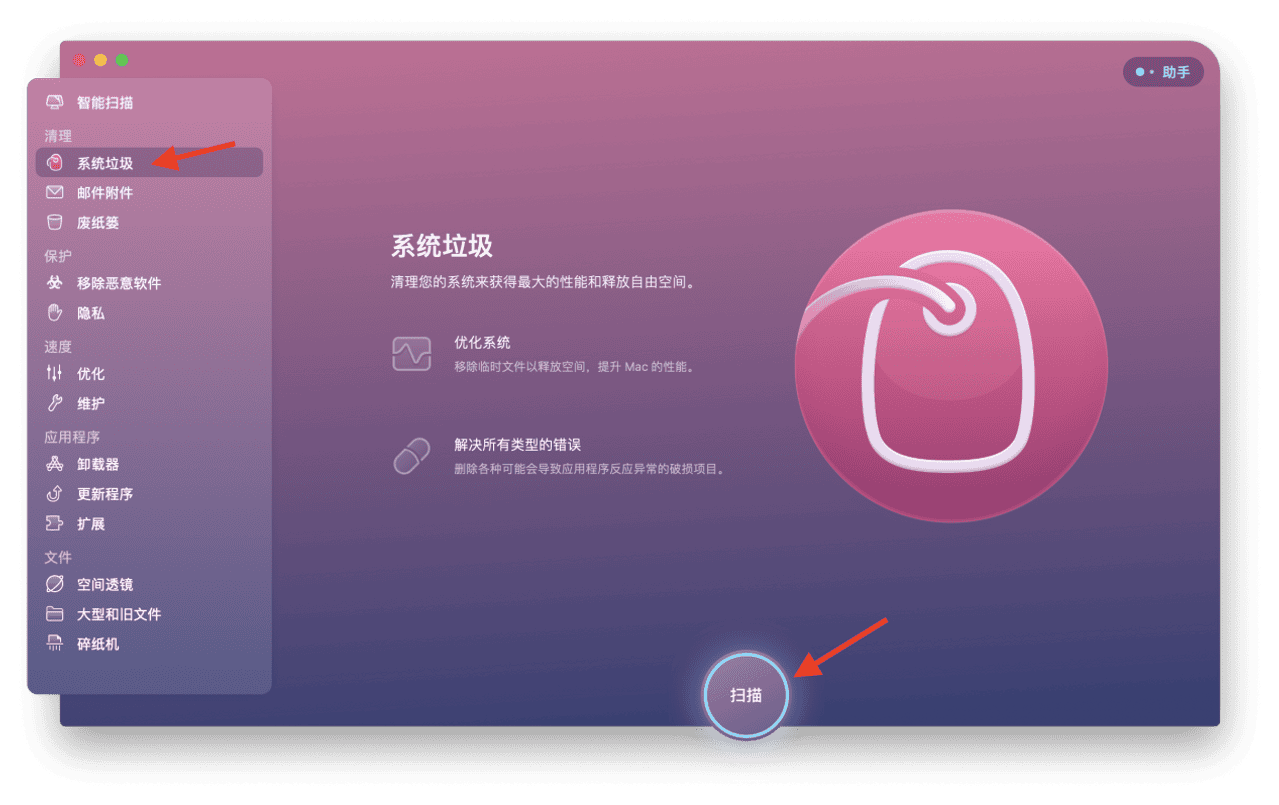
很快,CleanMyMac X就扫描完成,可以看到缓存和系统垃圾占据了不小的空间,点击“查看项目”查看更详细数据。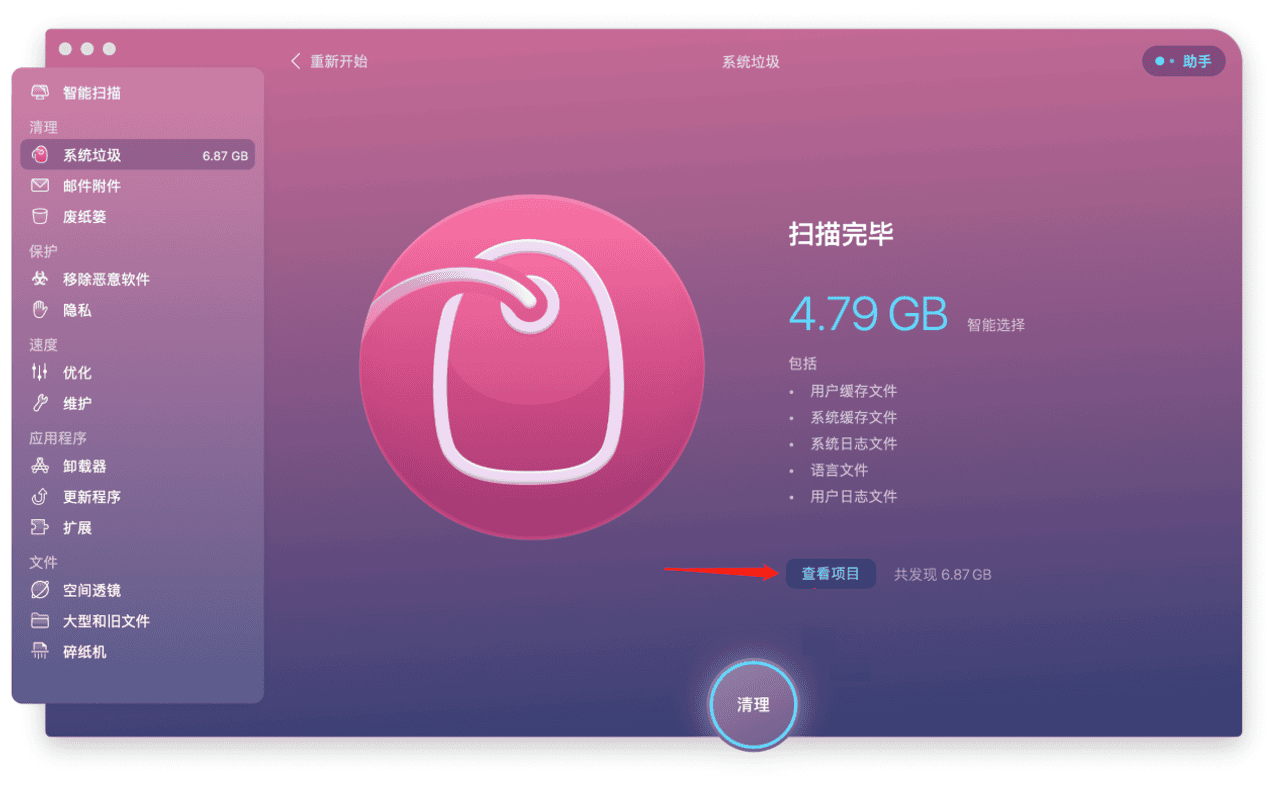
可以看到,系统缓存、用户应用缓存都占据了挺多储存空间,这些都是可以删除的。把不需要的文件勾选,点击“清理”按钮就完成MacBook清理缓存的全过程了。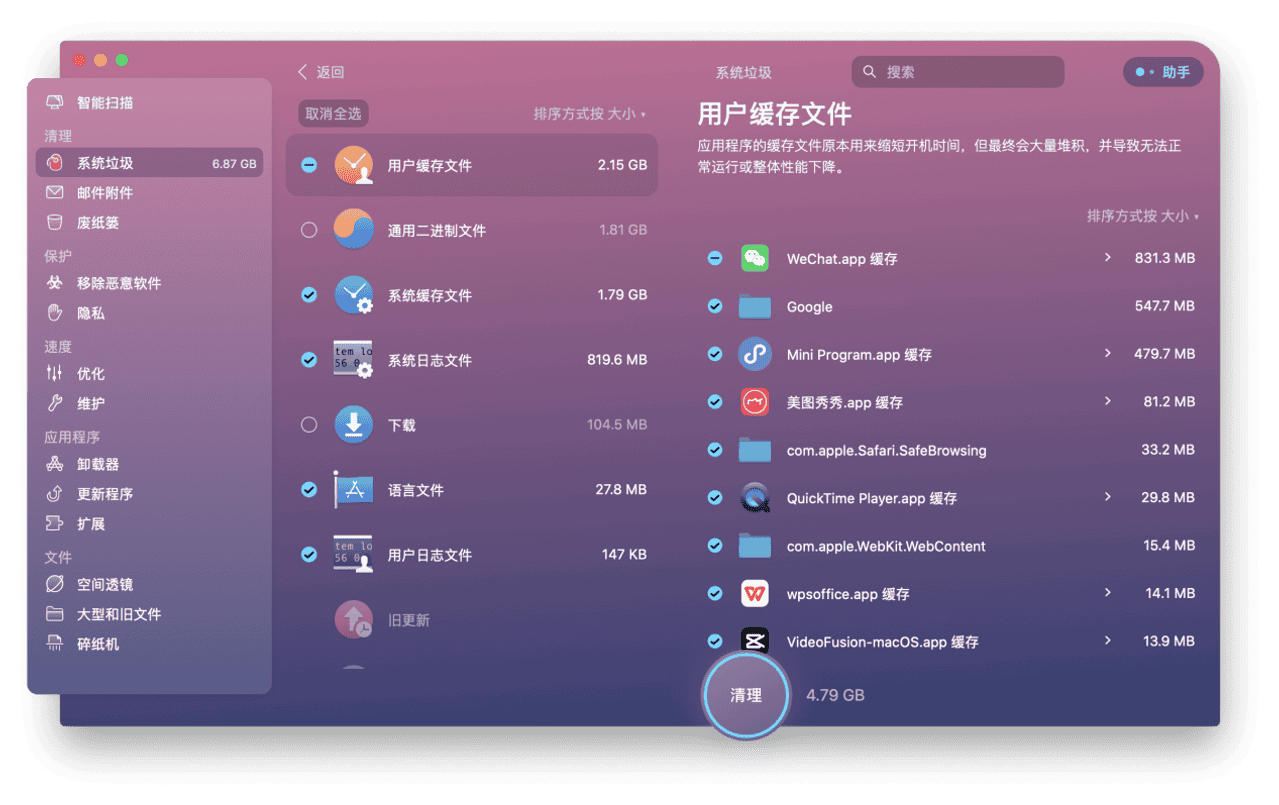
#总结
在本文中,我们介绍了MacBook清理缓存的重要性以及清理缓存的方法。清理缓存是解决储存空间不足问题的有效方法。经过实践,用CleanMyMac X清理缓存是一件十分简单的事,通过定期清理缓存,我们可以有效地恢复MacBook的性能,解决储存空间不足的问题,让我们的计算机始终保持在最佳状态。






